Risolto l'errore rilevato dall'eccezione non gestita di CoD Black Ops 2
Pubblicato: 2022-06-24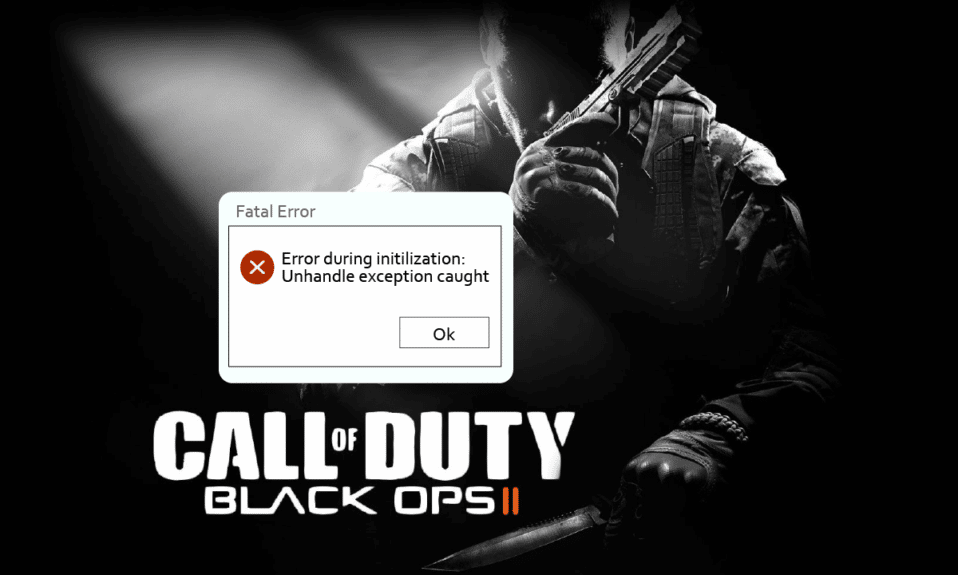
Alcuni giochi sono sempre amati dagli utenti, uno dei quali è Call of Duty: Black Ops II. È un gioco a pagamento ed è disponibile sull'app Steam. Tuttavia, c'è un problema che interrompe lo streaming, ovvero l'eccezione non gestita di CoD Black Ops 2 rilevata. Il problema potrebbe verificarsi immediatamente e interromperebbe la tua esperienza di gioco, quindi, in questo articolo, impareremo i metodi per sradicare lo stesso. Leggi l'articolo fino alla fine per conoscere i metodi per correggere l'eccezione non gestita di Black Ops 2 che ha rilevato il problema di Windows 10.
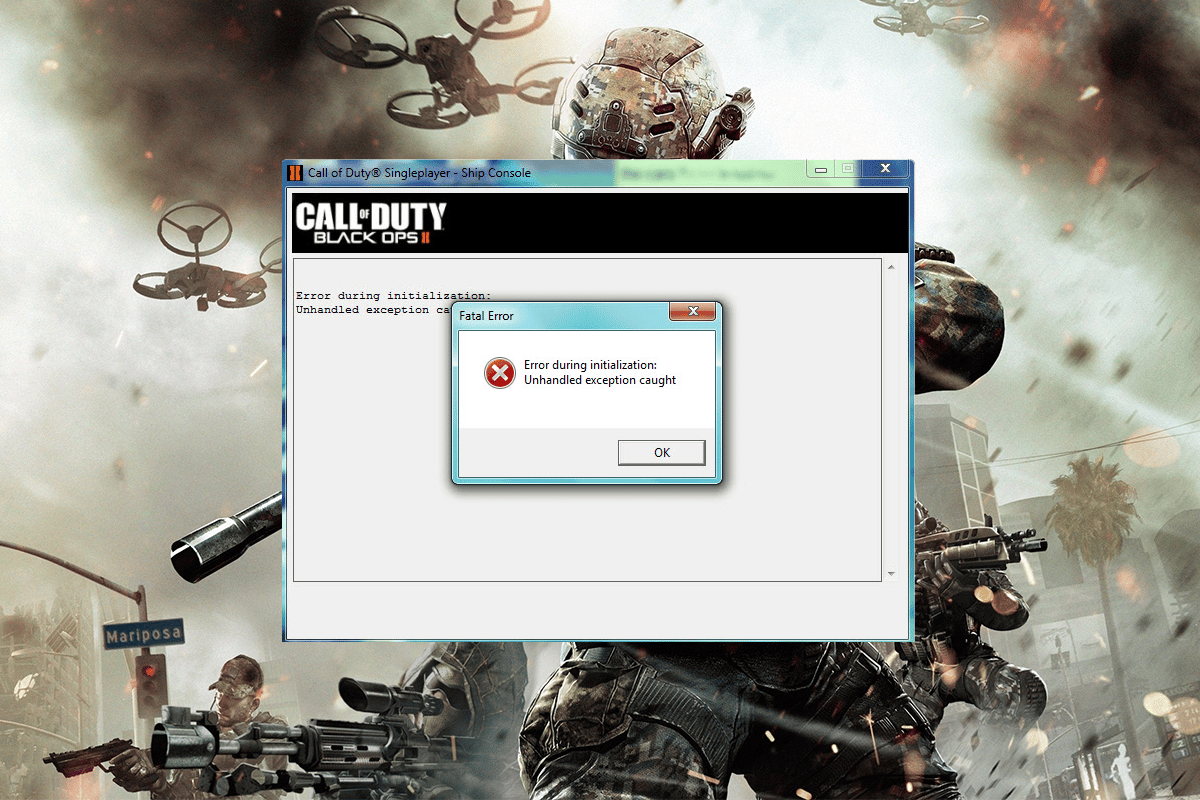
Contenuti
- Come risolvere l'errore rilevato dall'eccezione non gestita di CoD Black Ops 2 in Windows 10
- Metodo 1: modifica le impostazioni di compatibilità
- Metodo 2: eseguire le librerie Visual C corrette e le versioni DirectX
- Metodo 3: scaricare nuovamente i file eseguibili
- Metodo 4: ripristinare le impostazioni predefinite
Come risolvere l'errore rilevato dall'eccezione non gestita di CoD Black Ops 2 in Windows 10
Le cause per le quali il problema dell'eccezione non gestita potrebbe verificarsi nel gioco Black Ops II sull'app Steam sono elencate in questa sezione.
- Installazione impropria dei file della libreria: i file della libreria associati al gioco Black Ops II come Visual C e DirectX potrebbero non essere stati installati sul PC.
- Windows Update incompatibile: la maggior parte dei problemi con l'utilizzo del vecchio gioco sono dovuti ai nuovi aggiornamenti di Windows 10. Problemi di incompatibilità tra il sistema operativo e il gioco Black Ops II possono causare questo problema.
Metodo 1: modifica le impostazioni di compatibilità
La prima opzione da utilizzare per risolvere il problema rilevato con l'eccezione non gestita di Black Ops 2 è eseguire il gioco in una versione Windows compatibile. Segui i passaggi seguenti per eseguire il gioco in modalità compatibilità sul tuo PC.
1. Premi il tasto Windows , digita steam e fai clic sull'opzione Apri posizione file .
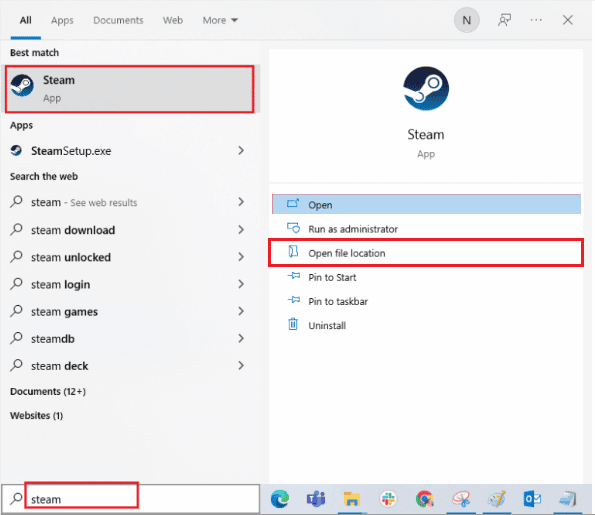
2. Fare clic con il pulsante destro del mouse sul file dell'app nella posizione di Esplora risorse e fare clic sull'opzione Proprietà nell'elenco visualizzato.
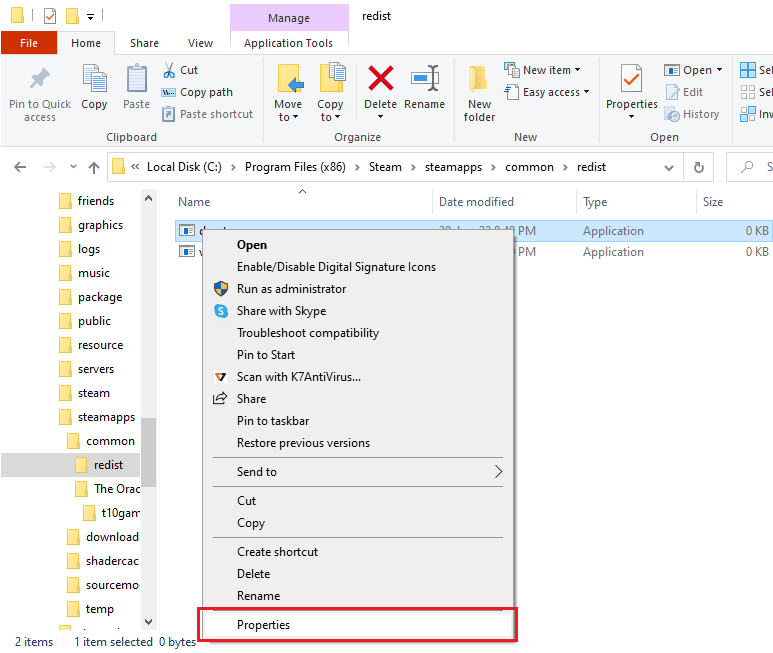
3. Passare alla scheda Compatibilità nella finestra Proprietà, selezionare la casella Esegui questo programma in modalità compatibilità per e selezionare Windows 8 dal menu a discesa come illustrato di seguito.
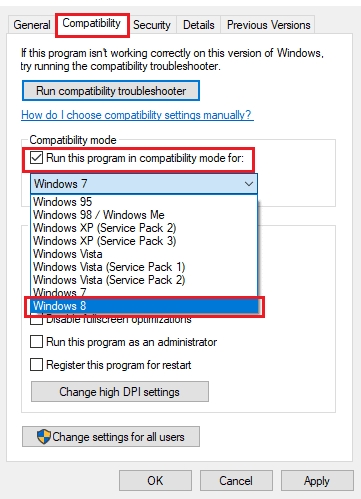
4. Fai clic sui pulsanti Applica e quindi su OK per eseguire il gioco Call of Duty: Black Ops II in modalità Compatibilità.
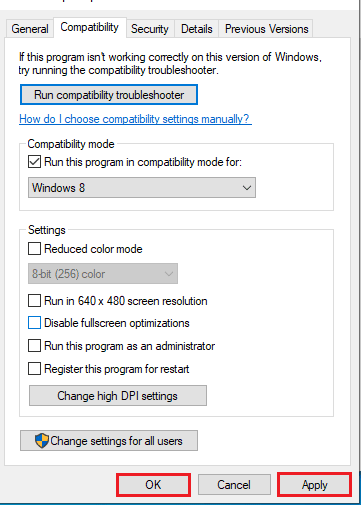
Leggi anche: Correggi i privilegi dei file mancanti di Steam in Windows 10
Metodo 2: eseguire le librerie Visual C corrette e le versioni DirectX
L'installazione impropria delle librerie Visual C e delle versioni DirectX può causare il problema dell'eccezione non gestita di Black Ops 2 sull'app Steam. Devi eseguire manualmente i file della libreria salvati localmente sul tuo PC per risolvere questo problema.
1. Apri l'app Steam dalla barra di ricerca di Windows .
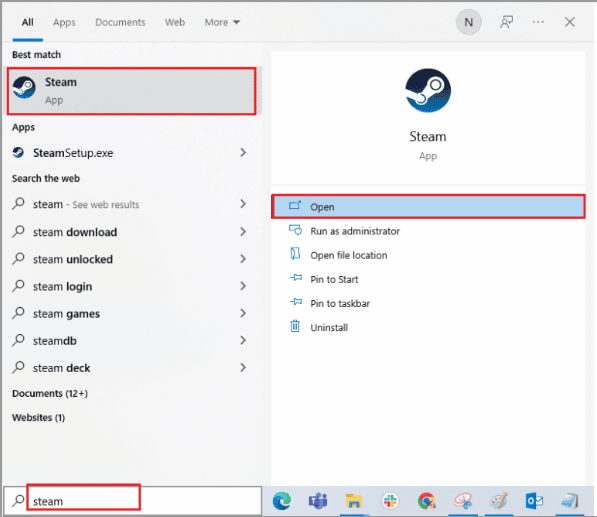
2. Vai alla scheda LIBRERIA nella home page dell'app Steam, fai clic con il pulsante destro del mouse sul file di gioco di Call of Duty: Black Ops II e fai clic sull'opzione Proprietà... nel menu visualizzato.
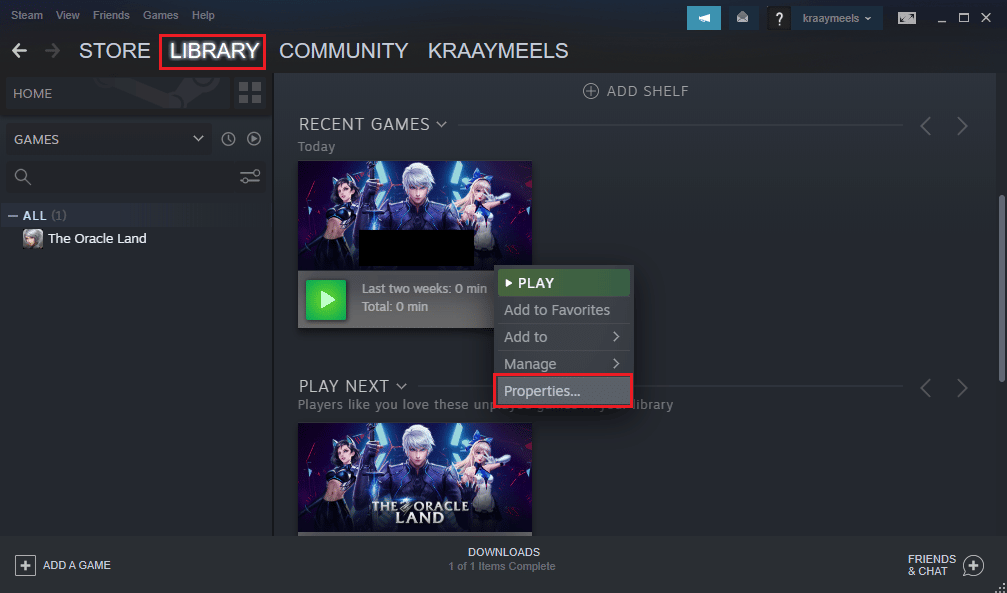
3. Fare clic sulla scheda FILE LOCALI nel riquadro sinistro della finestra successiva e fare clic sul pulsante Sfoglia… .
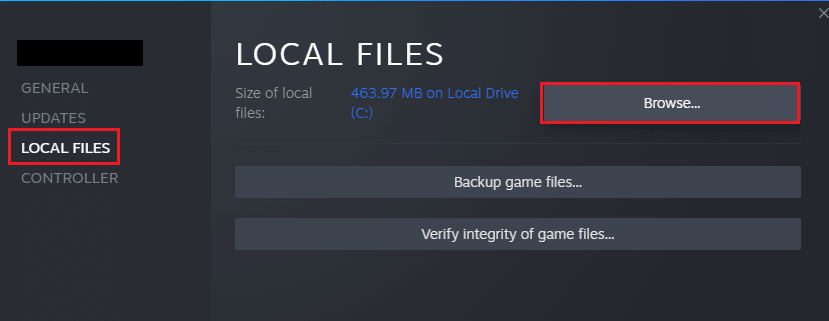
4. Fare doppio clic sulla cartella redist nella posizione aperta in Esplora risorse per aprire la cartella redist.
Nota: il percorso della posizione sarebbe Questo PC > Disco locale (C:) > Programmi (x86) > Steam > steamapps > common > Call of Duty Black Ops II .
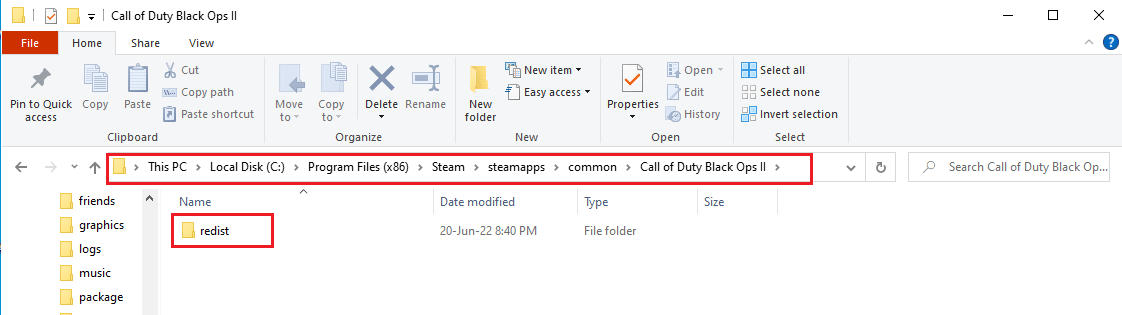
5A. Fare doppio clic sul file vcredist_x86.exe per eseguire le librerie Visual C corrette del gioco e seguire le istruzioni sullo schermo.
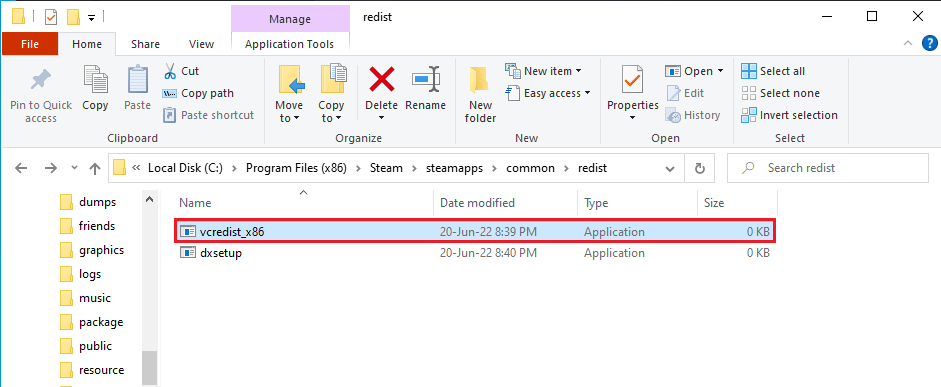
5B. Fare doppio clic sul file dxsetup.exe per eseguire le versioni DirectX corrette del gioco e seguire le istruzioni visualizzate sullo schermo.
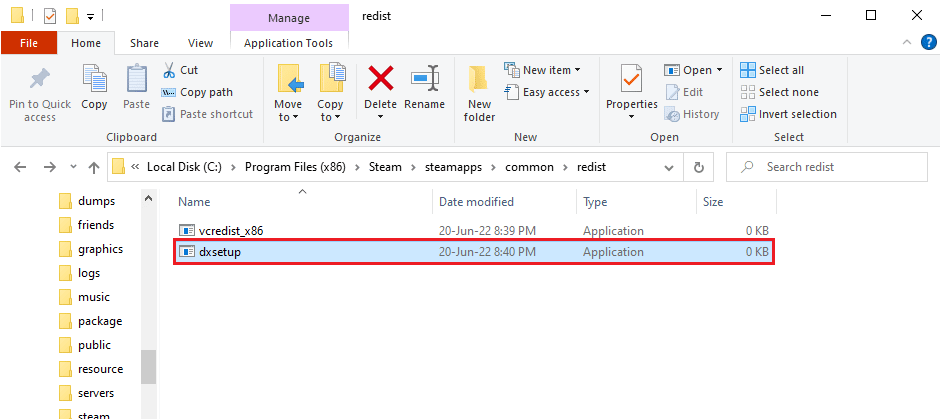
Leggi anche: Correggi l'errore di blocco del file di contenuti di Steam
Metodo 3: scaricare nuovamente i file eseguibili
L'installazione impropria dei file di gioco può causare il rilevamento dell'eccezione non gestita di Black Ops 2 sull'app Steam. Per risolvere questo problema, puoi provare a eliminare tutti i file eseguibili salvati localmente sul tuo PC e quindi scaricarli nuovamente utilizzando l'app Steam.

1. Avvia l'app Steam .
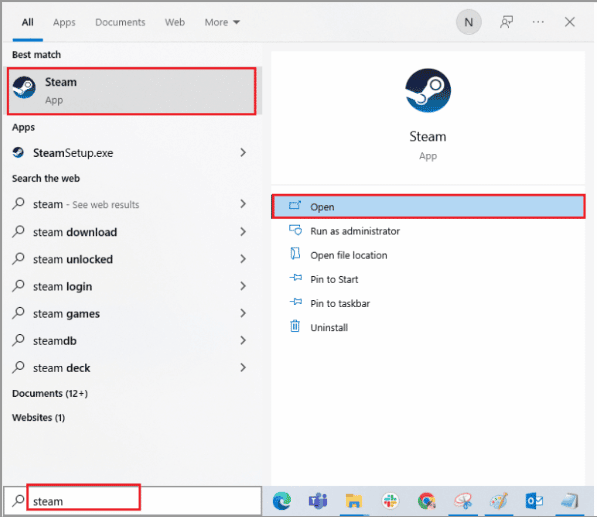
2. Vai alla scheda BIBLIOTECA , fai clic con il pulsante destro del mouse sul gioco Call of Duty: Black Ops II e fai clic sull'opzione Proprietà... nel menu visualizzato.
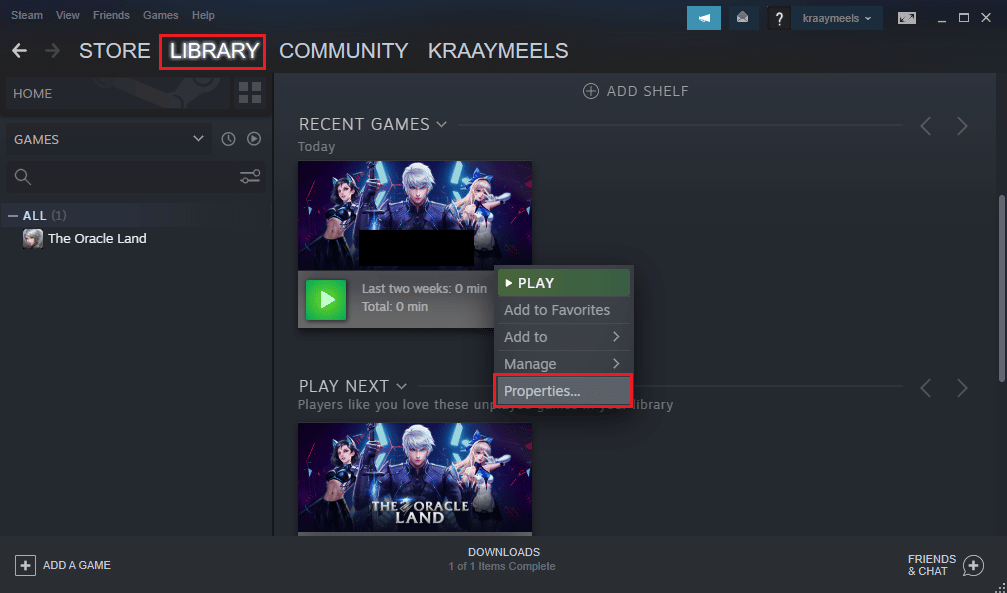
3. Fare clic sulla scheda FILE LOCALI nel riquadro sinistro della finestra successiva e fare clic sul pulsante Sfoglia… .
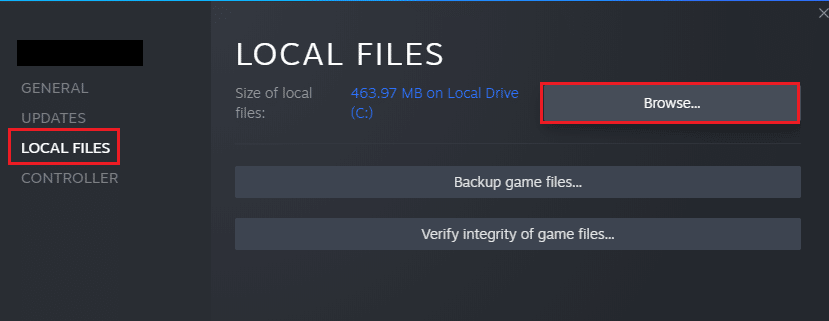
4A. Fare clic con il pulsante destro del mouse sul file t6mp.exe e fare clic sull'opzione Elimina nell'elenco visualizzato per eliminare il file.
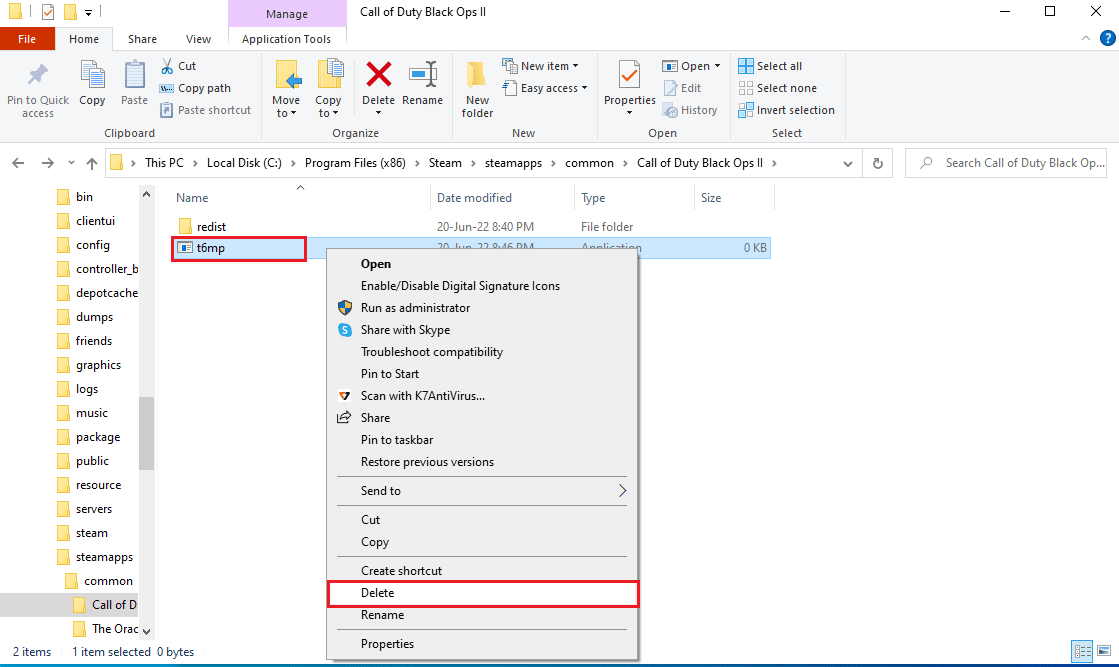
4B. Fare clic con il pulsante destro del mouse sul file iw6mp64_ship.exe e fare clic sull'opzione Elimina nell'elenco.
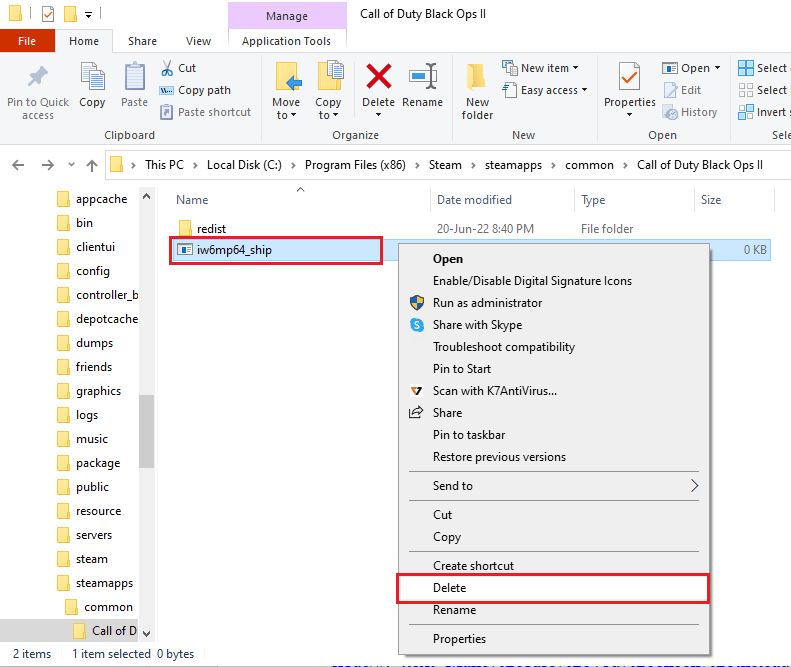
5. Torna alla finestra FILE LOCALI del gioco Call of Duty: Black Ops II nell'app Steam e fai clic sul pulsante Verifica integrità dei file di gioco... per scaricare nuovamente i file di gioco.
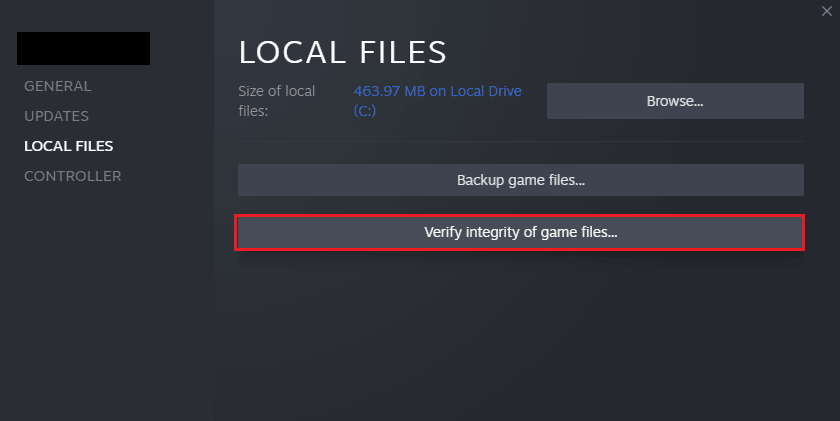
6. Vedrai il messaggio Tutti i file convalidati correttamente nella stessa finestra al termine della verifica.
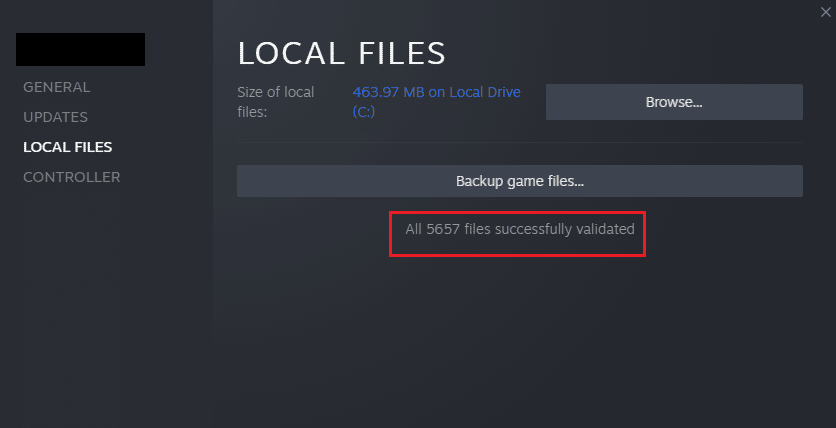
Leggi anche: Come eseguire il backup dei giochi Steam
Metodo 4: ripristinare le impostazioni predefinite
A volte, il problema dell'eccezione non gestita di Black Ops 2 rilevata potrebbe essere dovuto alle numerose modalità di gioco del giocatore. Per risolvere questo problema, puoi provare a ripristinare le modalità di gioco del gioco Black Ops II sull'app Steam alle impostazioni predefinite.
1. Avvia l'app Steam dalla barra di ricerca di Windows .
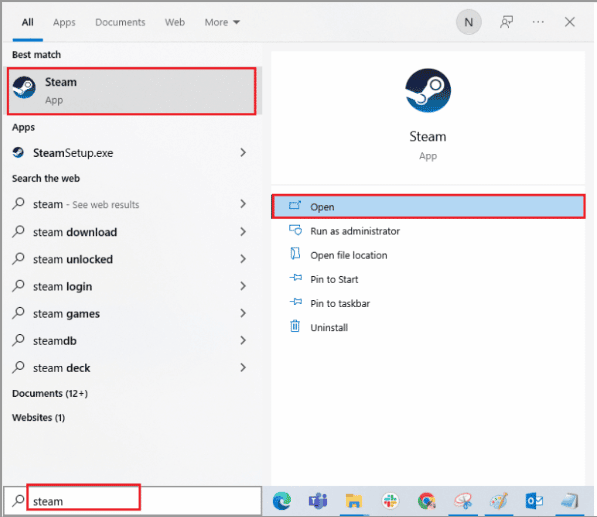
2. Vai alla scheda BIBLIOTECA , fai clic con il pulsante destro del mouse sul gioco Call of Duty: Black Ops II e fai clic sull'opzione Proprietà... nel menu visualizzato.
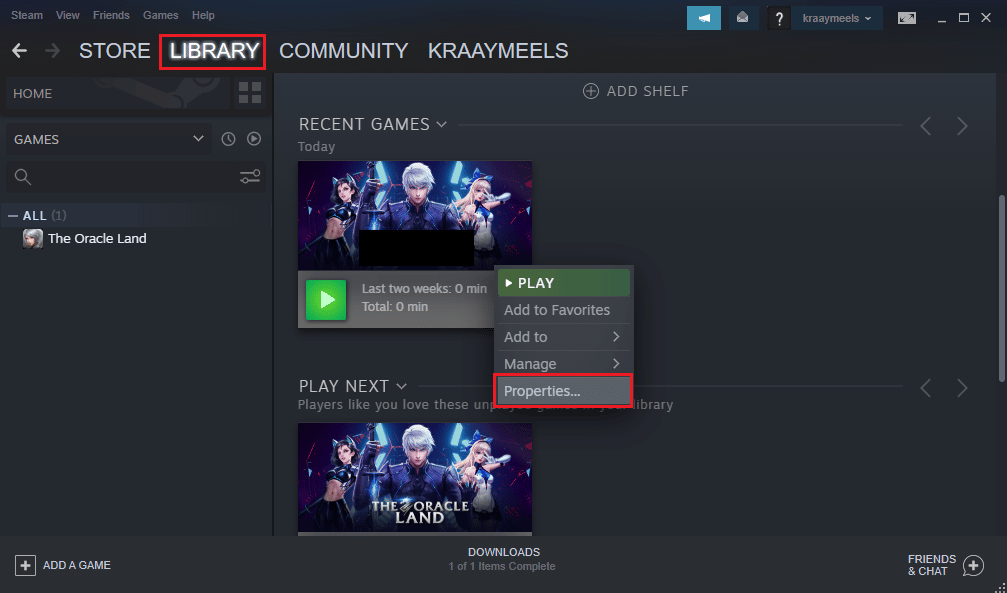
3. Fare clic sulla scheda FILE LOCALI nel riquadro sinistro della finestra successiva e fare clic sul pulsante Sfoglia… .
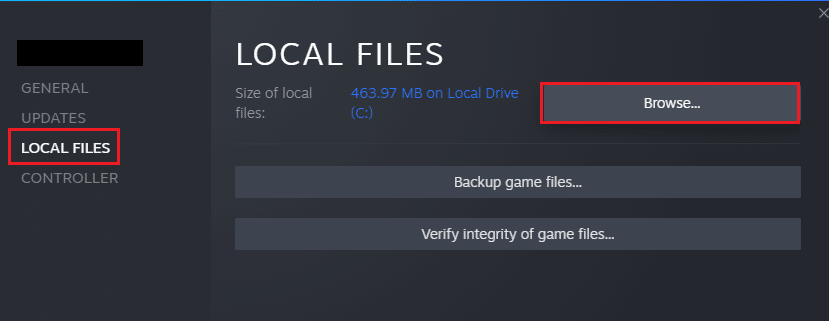
4. Fare doppio clic sulla cartella dei lettori sullo schermo e fare clic con il pulsante destro del mouse sui file hardware.chp , hardware_mp.chp e hardware_zm.chp individualmente, quindi fare clic sull'opzione Elimina nell'elenco.
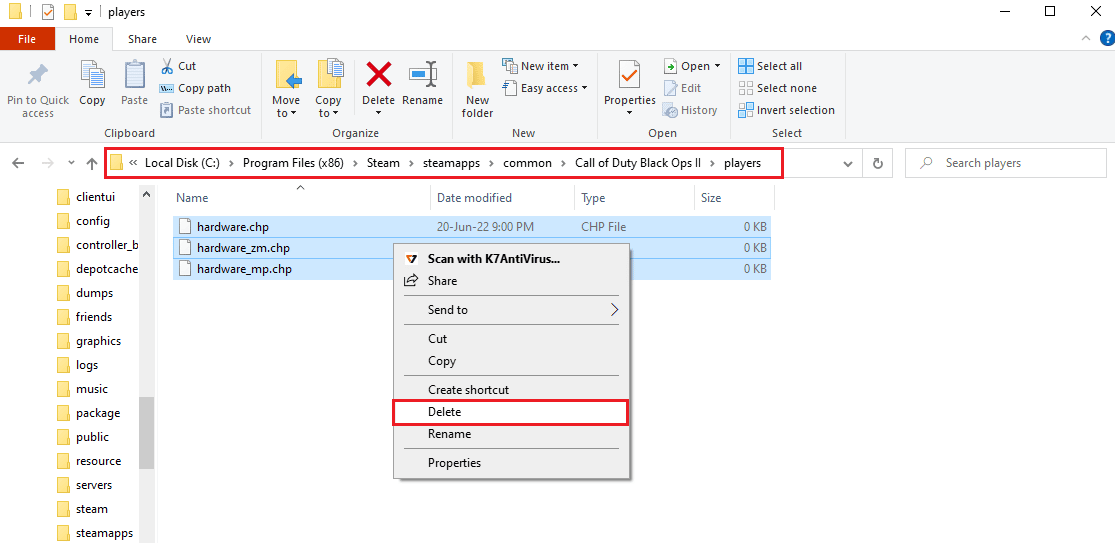
5. Torna alla finestra FILE LOCALI del gioco Call of Duty: Black Ops II nell'app Steam e fai clic sul pulsante Verifica integrità dei file di gioco... per scaricare nuovamente i file di gioco.
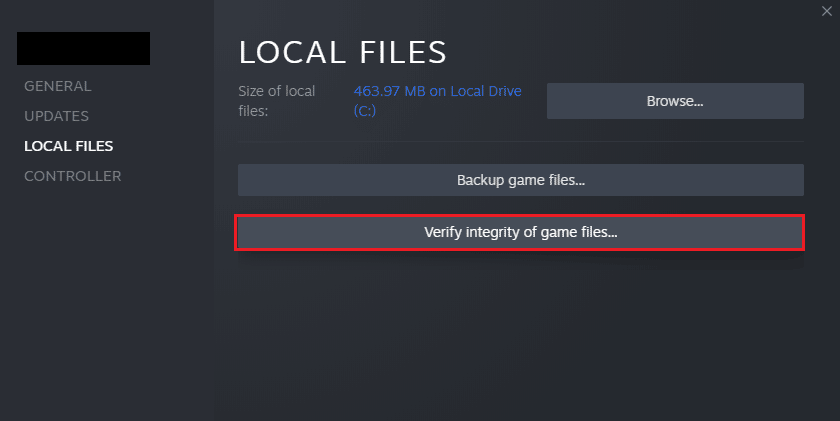
6. Al termine della verifica verrà visualizzato il messaggio Tutti i <n> file convalidati correttamente .
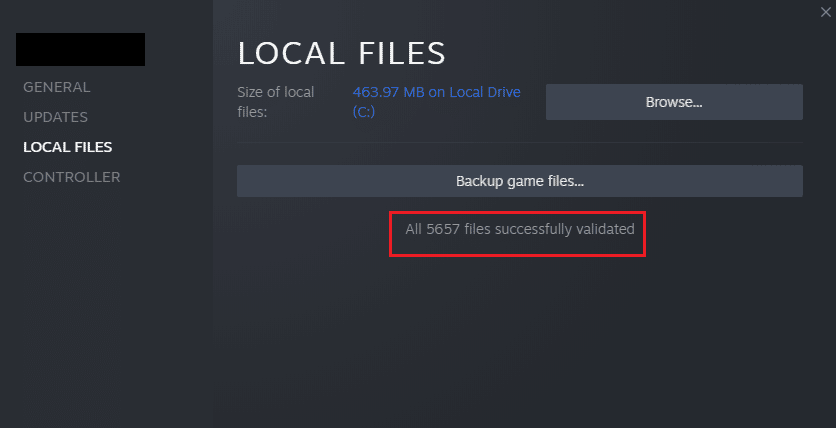
Domande frequenti (FAQ)
Q1. È sicuro usare l'app Steam per giocare?
Ans. L'app Steam è un'app affidabile ed è legale; quindi puoi utilizzare l'app per giocare ai giochi sulla piattaforma.
Q2. Devo disinstallare Windows Update per risolvere il problema rilevato con l'eccezione non gestita di Black Ops 2?
Ans. Sebbene i nuovi aggiornamenti di Windows 10 siano una causa del problema dell'eccezione non gestita nel gioco Black Ops II , la disinstallazione degli aggiornamenti di Windows non è una soluzione consigliata. Puoi invece provare il metodo per eseguire il gioco in modalità Compatibilità. Il metodo per eseguire il gioco Black Ops II in modalità compatibile è spiegato in questo articolo.
Consigliato
- Risolto il problema con il tema scuro di Esplora file che non funziona su Windows 10
- Come collegare l'account Smite a Steam
- Risolvi WOW High Latency ma Internet va bene in Windows 10
- Risolto l'errore ABC di Black Ops 3 su PS4
I metodi per risolvere il problema dell'errore rilevato dall'eccezione non gestita di CoD Black Ops 2 sono discussi in questo articolo. È possibile utilizzare i metodi discussi nell'articolo per verificare se è possibile risolvere il problema sul PC. Rilascia i tuoi suggerimenti e le tue domande sull'eccezione non gestita di Black Ops 2 rilevata Windows 10 nella sezione commenti qui sotto.
